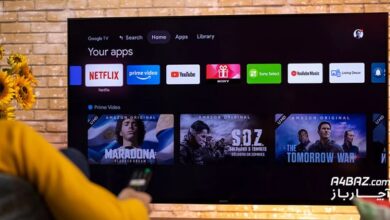آموزش نحوه اتصال هارد به تلویزیون

تصور کنید یک آرشیو کامل از فیلمهای موردعلاقه، سریالهای هیجانانگیز یا حتی مستندهای جذاب در اختیار دارید، اما بهجای تماشای آنها روی صفحه کوچک لپتاپ، بتوانید همه را روی صفحه بزرگ تلویزیون ببینید. هاردهای اکسترنال به شما کمک میکنند تا مجموعهای منظم از فایلهای خود را همیشه در دسترس داشته باشید. اما چطور میتوانید این گنجینه دیجیتالی را به تلویزیون وصل کنید و از تماشای بیدردسر آن لذت ببرید؟ آیا کافی است کابل را وصل کنید یا باید تنظیمات خاصی را انجام دهید؟ در این مقاله آچارباز قصد داریم نحوه اتصال هارد به تلویزیون را مرحلهبهمرحله بررسی میکنیم و نکاتی که قبل از اتصال باید بدانید را بیان میکنیم. پس اگر میخواهید بدون دردسر به محتوای هاردتان روی تلویزیون دسترسی داشته باشید، تا انتها همراه ما باشید.
فهرست مطالب
آیا تلویزیون قابلیت پشتیبانی از هارد را دارد؟
پیش از اینکه هارد اکسترنال خود را به تلویزیون متصل کنید، باید مطمئن شوید که تلویزیون شما قابلیت اتصال به هارد را دارد. برای این کار باید دفترچه راهنمای تلویزیون را بررسی کنید یا به مشخصات فنی تلویزیون در وبسایت سازنده مراجعه دقت کنید. برخی از تلویزیونها تنها از فرمتهای خاصی مانند FAT32 یا exFAT پشتیبانی میکنند، اما برخی مدلهای جدیدتر قادر به خواندن هاردهایی با فرمت NTFS نیز هستند. همچنین، توجه داشته باشید که برخی از تلویزیونها محدودیتهایی در ظرفیت هارد قابل شناسایی دارند و ممکن است از هاردهای با ظرفیت بالا پشتیبانی نکنند.
روشهای اتصال هارد به تلویزیون
در ادامه با روشهای مختلف اتصال هارد به تلویزیون آشنا میشویم و ویژگی و نکات مهم هرکدام را بیان میکنیم:
اتصال مستقیم از طریق پورت USB

بیشتر تلویزیونهای جدید دارای یک یا چند پورت USB هستند که به شما امکان میدهند هارد یا انواع فلش و دستگاه جانبی را میدهند. برای اتصال هارد به تلویزیون با پورت یو اس بی باید مراحل زیر را دنبال کنید:
- با استفاده از کابل USB همراه هارد، آن را به یکی از درگاههای USB تلویزیون وصل کنید.
- برخی تلویزیونها دارای چندین پورت USB هستند، اما فقط یک یا دو مورد از آنها از هارد اکسترنال پشتیبانی میکنند. معمولاً در کنار این پورتها برچسبهایی مانند HDD REC یا USB HDD درج شده که نشان میدهد این پورت مخصوص اتصال هارد است. اتصال هارد به پورتهای نامناسب ممکن است باعث عدم شناسایی آن شود.
- بسته به مدل تلویزیون، ممکن است چند ثانیه تا یک دقیقه طول بکشد تا هارد اکسترنال شناسایی شود.
- پس از اتصال، دکمه Source یا Input را روی ریموت تلویزیون فشار دهید و گزینه USB را انتخاب کنید. سپس میتوانید به فایلهای ذخیرهشده روی هارد دسترسی داشته باشید.
مشکلات احتمالی در اتصال هارد به تلویزیون از طریق پورت usb
- گاهی ممکن است به دلیل فرمت ناسازگار هارد توسط تلویزیون شناسایی نشود. در این صورت باید هارد را به رایانه وصل کرده و فرمت آن را به FAT32 یا exFAT تغییر دهید.
- برخی تلویزیونها توان کافی برای تأمین انرژی هارد اکسترنال ندارند. در این موارد، استفاده از یک هاب USB با آداپتور برق میتواند مشکل را برطرف کند.
- اگر هارد اکسترنال شما ظرفیت بالایی (مثلاً 10 ترابایت) دارد، ممکن است تلویزیون شما از آن پشتیبانی نکند. در این حالت، ایجاد یک پارتیشن MBR برای کاهش ظرفیت خواندهشده میتواند کمککننده باشد.
استفاده از آداپتور یا دستگاههای واسط

اگر تلویزیون شما بهصورت مستقیم از هارد اکسترنال پشتیبانی نمیکند، میتوانید از روشهای جایگزین استفاده کنید.
اتصال هاردهای با رابط SATA به تلویزیون
بسیاری از هاردهای اکسترنال از رابط SATA استفاده میکنند و برای اتصال مستقیم به تلویزیون، نیاز به یک آداپتور تبدیل SATA به USB دارند. این آداپتورها اغلب همراه با یک آداپتور برق عرضه میشوند تا توان کافی را برای راهاندازی هارد تأمین کنند.
استفاده از دستگاههای واسط
برخی از تلویزیونهای قدیمی یا مدلهایی که پورت USB آنها فقط برای سرویسدهی استفاده میشود، نمیتوانند مستقیم هارد اکسترنال را شناسایی کنند. در این شرایط، میتوانید از یکی از روشهای زیر کمک بگیرید:
- گیرنده دیجیتال: بسیاری از گیرندههای دیجیتال جدید دارای پورت USB هستند و از هارد اکسترنال پشتیبانی میکنند. کافیست هارد را به گیرنده متصل کنید و از طریق منوی آن به فایلهای ذخیرهشده دسترسی داشته باشید.
- کنسول بازی: اگر یک کنسول بازی دارید، میتوانید هارد را به آن متصل کنید و سپس از طریق خروجی HDMI کنسول، فایلهای ویدیویی و صوتی را روی تلویزیون پخش کنید.
- اندروید باکس یا گوشی: بسیاری از اندروید باکسها دارای پورت USB هستند و میتوانند هارد اکسترنال را شناسایی کنند. همچنین، میتوانید هارد را به یک گوشی اندرویدی که از قابلیت OTG پشتیبانی میکند، متصل کرده و تصویر را از طریق کابل MHL یا Screen Mirroring به تلویزیون منتقل کنید.
استفاده از این روشها میتواند محدودیتهای تلویزیون شما را دور بزند و امکان دسترسی به فایلهای ذخیرهشده در هارد را فراهم کند.
رجیستر کردن هارد اکسترنال در تلویزیون
ممکن است پس از اتصال هارد اکسترنال به تلویزیون، هنگامی که اطلاعات موردنظر خود را جهت نمایش انتخاب میکنید با پیغام رجیستر کردن هارد در تلویزیون مواجه میشوید.
از روش زیر میتوانید هارد اکسترنال را در تلویزیون رجیستر کنید:
HOME>Settings>Recording HDD Setup>HDD Registration
در ادامه مسیر مراحل سادهای وجود دارد که با تایید آن مراحل رجیستر کردن هارد در تلویزیون به پایان میرسد. توجه کنید که پس از رجیستر کردن هارد اکسترنال روی تلویزیون، دیگر قادر به استفاده از آن روی PC یا لپ تاپ نخواهید بود و باید آن را فرمت کنید.
اگر قصد لغو کردن رجیستری هارد از طریق تلویزیون را دارید، مراحل زیر را دنبال کنید.
HOME>Settings>Recording HDD Setup>HDD Deregistration
هارد مورد نظرتان را برای لغو رجیستری انتخاب کنید. نکته دیگری که باید به آن دقت کنید، عدم دسترسی به اطلاعات ضبط شده روی هارد پس از لغو رجیستری آن است.
راههای پشتیبانی هاردهای ظرفیت بالا در تلویزیون

تلویزیونهای هوشمند از فرمت MBR پشتیبانی میکنند که این فرمت مخصوص هاردهای اکسترنال 500 گیگابایتی، یک و دو ترابایتی است. هاردهای اکسترنال با ظرفیت بالاتر با فرمت GPT ارائه میشوند که توسط تلویزیونهای هوشمند پشتیبانی نمیشود.
برای رفع مشکل عدم پشتیبانی هاردهای ظرفیت بالا با انجام مراحل زیر یک پارتیشن مناسب با فرمت MBR ایجاد کنید و اطلاعات مورد نظرتان را درون این پارتیشن ذخیره و روی تلویزیون از آن استفاده کنید.
- هارد را به PC یا لپ تاپ وصل کنید.
- روی my computer راست کلیک کنید.
- گزینه manage را انتخاب کنید و از پنجره باز شده، Disk Management را انتخاب کنید.
- روی برچسب درایو کلیک کنید و گزینه convert to MBR Disk را انتخاب کنید.
مراحل اتصال فلش به تلویزیون
حافظه فلش را به پورت USB تلویزیون متصل کنید، اغلب حافظه فلش به صورت اتوماتیک پس از اتصال، توسط تلویزیون شناسایی میشود، ولی برخی مدلهای فلش دارای دکمه ON/OFF هستند، آنها را ON کنید تا اطلاعات فلش توسط تلویزیون شناسایی شود. توجه کنید که پس از اتصال فلش به تلویزیون چند ثانیه طول میکشد که حافظه جانبی توسط تلویزیون شناسایی شود.
دکمه Source روی کنترل تلویزیون را که بزنید، یک لیست چند گزینهای شامل موسیقی، عکس، ویدیو و داکیومنت نمایش داده میشود، برای مثال با انتخاب گزینه ویدیو، لیستی از تمام فیلمهای داخل فلش نمایش داده میشود.
هنگام استفاده از فلش روی تلویزیون به چند نکته دقت کنید:
- تلویزیونهای هوشمند از USBهای 2 و 3 پشتیبانی میکنند.
- هنگام استفاده از اطلاعات پورت USB، آن را یکباره از تلویزیون جدا نکنید.
- اگر USB را وصل کردید و با خطای عدم پشتیبانی از فرمت اطلاعات مواجه شدید، USB را به کامپیوتر یا گوشی هوشمند متصل کنید و فرمت اطلاعات را به فرمت سازگار تغییر دهید.
- از طریق پورت USB امکان اتصال انواع هارد اکسترنال به تلویزیون فراهم میشود.
آنچه درباره اتصال هارد به تلویزیون آموختیم
در این مقاله با روشهای مختلف اتصال هارد به تلویزیون آشنا شدیم. برای اتصال هارد اکسترنال به تلویزیون، ابتدا باید مطمئن شوید که تلویزیون شما قابلیت اتصال به هارد را دارد یا خیر سپس روش مدنظرتان را با توجه به روشهای اعلام شده در مقاله انتخاب و اجرایی کنید. این روشها میتوانند مشکلات ناشی از ناسازگاری فرمت یا ظرفیت را برطرف کنند و تجربه مشاهده فایلها روی تلویزیون را بهبود ببخشند. شما از چه روشی برای اتصال هارد به تلویزیون استفاده میکنید؟ نظرات و سوالات خودتان را با ما به اشتراک بگذارید تا در آپدیتهای بعدی به مقاله اضافه شوند.